Canonプリンターアプリ「Canon PRINT Inkjet/SELPHY」とは
Canon PRINT Inkjet/SELPHYはスマホやタブレット端末を利用して手軽に
写真印刷が楽しめるCanonが開発した無料のプリンターアプリです。
Canonの公式サイトからCanon製品に最適な各種ドライバーやソフトウェアの
ダウンロードができるページがあり、そこで無料で入手できます。
このページではCanonプリンターアプリ「Canon PRINT Inkjet/SELPHY」について
詳しく紹介しましょう。
基本的にスマホやタブレット端末で使う目的で開発されたアプリですので
iPhone利用者とandroid利用者ではアクセス先が異なる点には
注意が必要です。
とはいえこれまでに既に色々とダウンロードしてきたという人であれば
間違うことなく取り込むことが出来るでしょう。
公式サイトは非常に見易く作られています。
Canonプリンターアプリ「Canon PRINT Inkjet/SELPHY」のダウンロード方法!
具体的なアプリの入手方法としてCannon公式サイトの
Canon PRINT Inkjet/SELPHYの紹介をしている箇所にスマホ別の入手先が
掲載されていますので参考にしましょう♪
Androidの場合はGoogle playを利用し、iPhoneの人はApp Storeを
選択するといった具合です★
スマホからであれば各々のアプリ入手先をタップするとインストールが
可能ですので簡単にできるでしょう◎
Cannonの公式サイトをパソコンで閲覧している場合にはスマホや
タブレット端末で読み取って作業が行えるQRコードを掲載していますので
パソコンからの利用も便利に出来るように配慮されています☆
Androidを例に取るとGoogle playストアをタップし、検索アイコンに
ピクサスと入力するとCanon PRINT Inkjet/SELPHYが見つかります!
このアイコンをタップしてインストール、更に同意するを選んで行くと
ダウンロードが始まってインストール完了です♪
インストールが完了したら開くをタップすると取り込みが完了した
Canon PRINT Inkjet/SELPHYのアプリが起動し始めます★
iPhoneの場合も大体同じです◎
上記を参考にダウンロード&インストールしましょう(^^)

ネットワークに接続する☆
Canon PRINT Inkjet/SELPHYはスマホやタブレットをWi-fi接続設定して
使うことが可能です!
Canon PRINT Inkjet/SELPHYのダウンロードが完了している場合は
端末のアイコンを起動します♪
この時初めて使う場合には使用状況調査の画面が出てきますので
同意するか同意しないを選んで先に進みましょう★
初めて使用する場合には使用するプリンターの登録がされていないため
まずは使用登録からスタートです◎
アイコンをタップすると現在端末が使用しているものを検索して
表示しますが、表示されない場合はWi-fi接続設定をする必要があります☆
Wi-fi接続設定を意味する無線LAN設定を行うという表示が出たらタップし
まずは推奨されている自動で接続方法を選択を選びましょう!
Canon_ijのネットワークを待っている間にプリンター本体の電源ランプが
点灯してWi-Fiランプが早い点滅状態にあることを確認しますが
なっていなければ無線LANをセットアップ状態にし、Wi-Fiボタンを
長押しして電源ランプが2回点滅したら指を離してセット完了です♪
その後はスマホでの設定作業に戻りますが無線LANルータのパスワードが
必要ですので先に準備しておくとスムーズに進みます★
パスワードはルータ本体にシールで貼ってあることが多いですよ(^^)

スマートフォン/タブレット端末からの印刷方法◎
スマートフォンやタブレット端末からの印刷を行うにはプリンター設定が
完了していることを踏まえてから始めるとスムーズです☆
スマートフォン及びタブレット端末など印刷したいモバイルから
アプリ起動を行い、写真印刷を選びます!
写真が画面にずらっと表示されますので印刷したいものを選び
何枚印刷するのかやフチ設定からフチのありなしを選択したら
プリントボタンをタップしましょう♪
あらかじめ設定されているプリンターから印刷されて出てきますので
お気に入りをプリントアウトして残しておくという作業がより簡単です★
デジタルカメラの性能を凌ぐ撮影機能を持ったカメラ機能が搭載された
スマートフォンやタブレット端末が増えたことによって
今やデジタルカメラではなくモバイル端末にたくさんの写真を
保存しているという人が殆どです◎
そのためCanon PRINT Inkjet/SELPHYのアプリをダウンロードしておくことにより
デジタルカメラからメモリーを移し、さらにパソコンで印刷するという
方法よりもさらに簡単にお気に入りをプリントアウトして手元に残して
置けるようになっています☆
Canon PRINT Inkjet/SELPHYのダウンロードとプリンターの設定は必要ですが
一度やってしまえばあとはアプリ起動だけで済んで簡単です!
パソコンからCanonプリンターで印刷する方法♪
パソコンからCannonプリンターで印刷するにはネットワークを経由することで
本体の中にある写真等をCannonプリンターで印刷することが出来ます★
このときに確認しておきたいのがプリンターがWi-Fiに対応していることと
パソコンが既にWi-Fi接続済みであること、そしてプリンターのメーカー
この場合はCannonからAndroid端末対応のプリンターアプリが
提供されていることです◎
Canon PRINT Inkjet/SELPHYを検索すると未対応のアプリとして
表示されますので、取り込んでいない場合はまずダウンロードをします☆
これによって閲覧中のWEBページが印刷出来たり保存している写真や
エクセル及びWordなどで作った資料も印刷が可能です!
プリンタドライバーの設定はスマートフォンやタブレット端末で
手動で行えますので、スマホ以外からも印刷可能の設定にしておくことによって
印刷出来る媒体がより多くなります♪
またタブレット端末はネットワーク経由で印刷するのに適したモバイルですので
タブレット端末型を選ぶことでパソコンからCannonプリンターで
印刷することが楽になり、資料作成にも力を発揮してくれるでしょう★
Canon PRINT Inkjet/SELPHYのサイトではアプリのダウンロード先はもちろん
商品カタログや商品別サポートも用意されているので興味がある人は
合わせてチェックしてみてください(^^)
Canon PRINT Inkjet/SELPHYのホームページはこちらです。



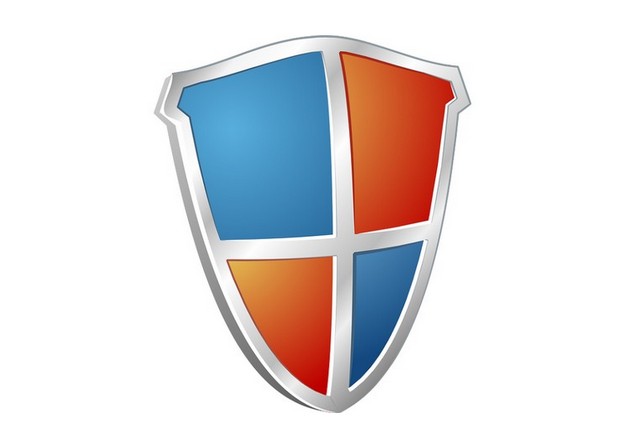
コメント